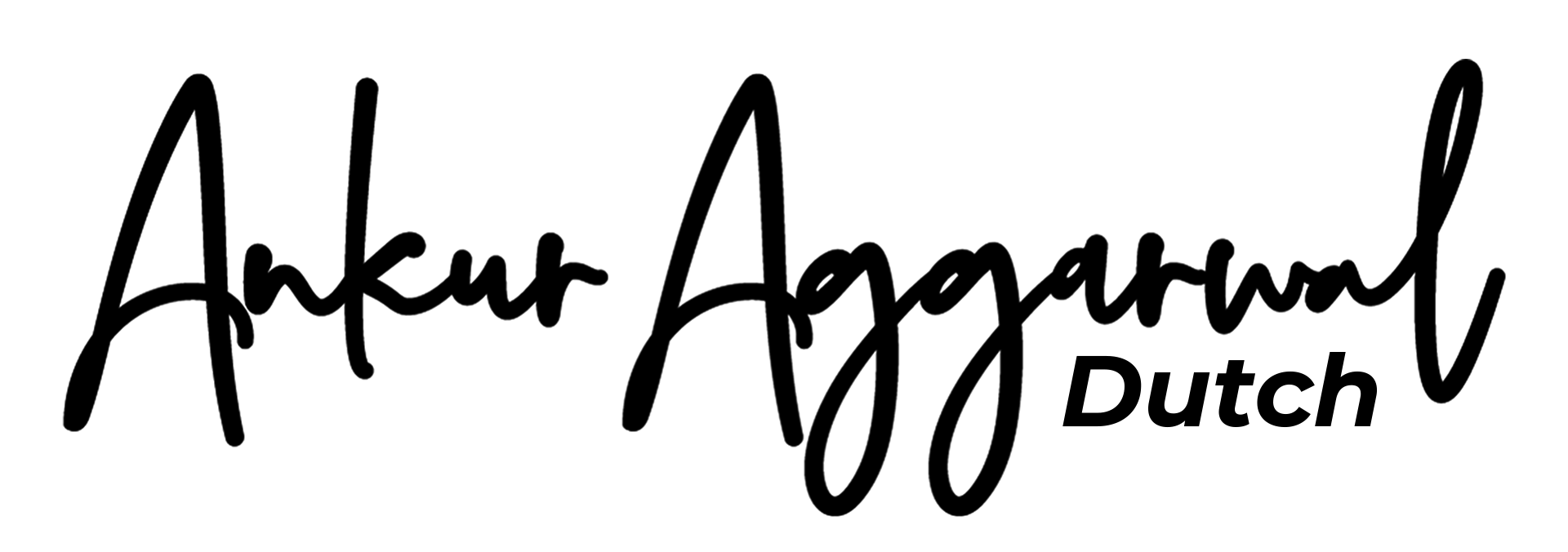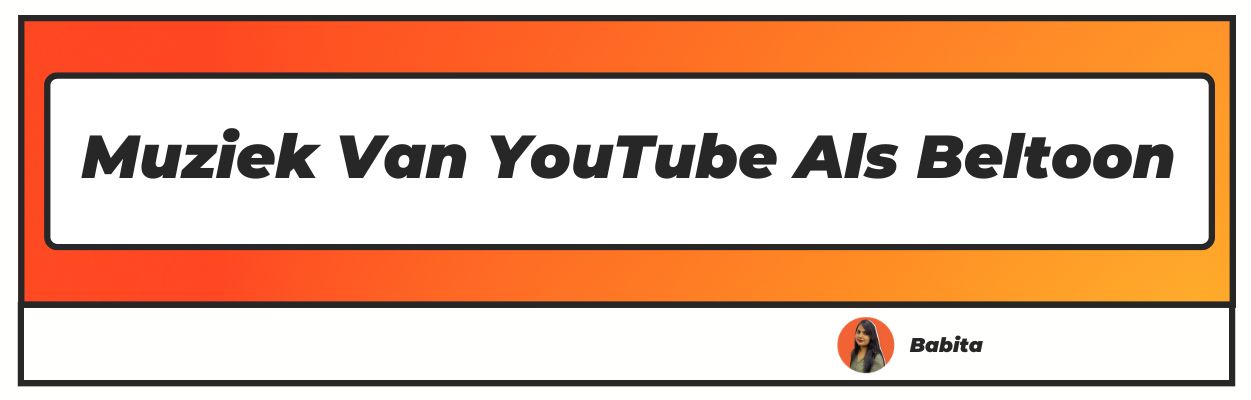Wil je weten hoe je een beltoon instelt op YouTube. Nou, je bent op het juiste artikel beland.
YouTube is al jaren een van de beste bronnen van entertainment. Wanneer we ons vervelen, kijken we naar ons op YouTube en kunnen we er zeker van zijn dat onze verveling vanzelf zal verdwijnen.
Dit geldt ook als de beltoon van onze telefoon wordt gewijzigd. Je raakt verveeld met de gebruikelijke set beltonen die standaard bij de mobiele telefoon wordt geleverd, nietwaar?
Nou, wat als we je vertellen dat de beltoon van je telefoon niet meer saai zal zijn, word je daar dan blij van? Zo ja, dan is het tijd om blij te zijn, want je kunt je favoriete nummer van YouTube als ringtone instellen! Ja. Dat kan je wel.
In dit artikel wordt uitgelegd hoe je een YouTube-nummer instelt als beltoon op je telefoon. Lees mee en ontvang de beltoon van je keuze voor je telefoon.
Muziek Van YouTube Als Beltoon
is de opslagplaats voor muziek en verschillende andere soorten video's, films en muziek. Op YouTube vind je de nieuwste soundtracks van de nieuwste films.
Het downloaden van een video naar keuze is supereenvoudig. Je hoeft niet veel moeite te doen als je een video van YouTube wilt downloaden.
Er zijn verschillende applicaties beschikbaar waarmee je verschillende video's van YouTube kunt downloaden, en dat ook in het formaat van je keuze.
De nieuwste muziek die op de markt komt, is voor het eerst beschikbaar op YouTube. Je kunt deze soundtracks niet alleen beluisteren, maar je favoriete soundtracks ook als beltoon op je telefoon behouden.
Hoe? Welnu, hier zijn enkele eenvoudige stappen die je moet volgen als je een nummer van YouTube als beltoon voor je telefoon wilt instellen.
Stap 1: De YouTube-video's converteren naar mp3-formaat
Om vanaf YouTube een beltoon voor je telefoon te maken, moet je eerst en vooral het formaat wijzigen. Dit komt omdat de YouTube-video een ander formaat heeft.
Dit formaat werkt niet als je er een beltoon van wilt maken. Video's en audio worden in verschillende formaten weergegeven.
Dit is de belangrijkste reden waarom je de YouTube-video naar een mp3-formaat moet converteren. Dit proces omvat echter enkele stappen. Dit zijn:
- Ga naar YouTube, ga naar de video die je wilt converteren en ontvang een beltoon.
- Aan de rechterkant vind je een aandelenoptie. Klik op de deeloptie, u vindt 'URL kopiëren' of 'Link kopiëren'. Om naar de volgende stap te gaan om de video naar een mp3-formaat te converteren, moet je de URL of de link kopiëren.
- Open nu de browser die op uw pc, laptop, telefoon of Google Chrome is geïnstalleerd en plak de link of de URL die u hebt gekopieerd naar een mp3-converter.
- Klik op converteren en wacht tot de video is geconverteerd naar het mp3-formaat.
- Zodra het bestand is geconverteerd, hebt u de mogelijkheid om het geconverteerde bestand te downloaden. Klik op de downloadoptie en download het bestand op uw pc, laptop of telefoon.
Stap 2: De gedownloade mp3 inkorten
De mp3 die je uit de YouTube-video hebt gehaald, is waarschijnlijk een volledig nummer. Het is niet mogelijk om een volledige zone aan te houden als beltoon op je telefoon.
Je zult het moeten inkorten. Nadat u het audiobestand hebt bijgesneden, kunt u het alleen als beltoonvan uw telefoon behouden.
U kunt de gedownloade audio online bijsnijden of u kunt naar de Play Store gaan en een applicatie downloaden om de video bij te snijden.
Methode 1: De audio online inkorten
- Er zijn verschillende online sites beschikbaar waar u het audiobestand kunt inkorten. Open zo'n site en selecteer het audiobestand dat je zojuist hebt geconverteerd uit de YouTube-video.
- Wacht tot het bestand is geüpload. Nadat het bestand is geüpload, selecteert u het gedeelte van de audio dat u als beltoon op uw telefoon wilt instellen. Let er bij het selecteren echter op dat u de selectie van meer dan 20 seconden niet overschrijdt.
- Selecteer nu trimmen. Het gedeelte dat je wilt inkorten, wordt getoond en als je op de knop Doorgaan of Volgende klikt, krijg je een downloadlink.
- Als uop deze downloadlink klikt, kunt u het ingekorte gedeelte downloaden dat u hebt geselecteerd om in te stellen als beltoon voor uw telefoon.
Methode 2: De audio inkorten met een mobiele applicatie
Mobiele applicaties zijn superhandig om te gebruiken. Je kunt niet alleen audio inkorten, maar ook verschillende audio samenvoegen om nieuwe audio te maken.
Deze toepassingen zijn eenvoudig in gebruik en bieden veel faciliteiten. De algemene methode van trimmen en downloaden blijft hetzelfde als bij online trimmen.
De enige mogelijkheid die deze toepassingen bieden, is dat er een kopie van de bijgesneden audio op wordt opgeslagen, zodat zelfs als u ooit de beltoon van uw telefoon verwijdert of kwijtraakt, u hetzelfde proces niet opnieuw hoeft te doorlopen. U kunt de beltoon herstellen vanuit de toepassing zelf.
Stap 3: Maak dit audiobestand als beltoon.
Het is nu tijd om het audiobestand dat u in de vorige stap hebt bijgesneden, als beltoon voor uw telefoon te gebruiken. U moet van uw audiobestand uw favoriete beltoon maken.
- Ga naar de instellingen van je Android-apparaat.
- Blader naar beneden en selecteer Geluid en vibratie.
- Selecteer vanaf de bovenkant het tabblad Telefoonbeltonen.
- Selecteer een lokale beltoon door op de knop te klikken.
- Selecteer Bestandsbeheer.
- Zoek nu de beltoon van je nummer in de lijst.
- Druk ten slotte op OK om de nieuwe beltoon op je telefoon op te slaan.
Conclusie
De wereld van internet en applicaties heeft alles mogelijk gemaakt. Waarom moeten we dan zo goed nadenken voordat we een ringtone van YouTube instellen voor onze Android-telefoon?
Het proces is ook niet ingewikkeld. Het enige dat u hoeft te doen, is enkele eenvoudige stappen volgen. Door deze eenvoudige stappen te volgen, kun je één voor één je favoriete nummer van YouTube maken, de beltoon van je telefoon.
Dit artikel bevat alles wat je moet doen om van je favoriete nummer van YouTube de beltoon van je telefoon te maken.
Volg deze eenvoudige stappen en maak van je favoriete nummer de beltoon van je telefoon. Ik hoop dat dit artikel je helpt!
Ik hoop dat je ons artikel over het instellen van een beltoon op YouTube leuk vond. Als je opmerkingen of suggesties hebt, deel ze dan in de reacties hieronder
Veel gestelde vragen
1. Hoe maak ik een YouTube-nummer als ringtone?
Stap 1: Ga naar YouTube.
Stap 2: Selecteer het nummer van je keuze.
Stap 3: Klik op de deeloptie aan de linkerkant en kopieer de link/URL.
Stap 4: Plak deze link online op een mp3-converter.
Stap 5: Download de audio zodra de conversie is voltooid.
Stap 6: Trim de audio online of via een applicatie om het nummer als beltoon te gebruiken.
2. Hoe stel je een nummer in als beltoon?
Om een nummer als beltoon in te stellen, moet je eerst een nummer selecteren. Converteer het vervolgens via een online converter.
Nadat de conversie is voltooid, moet u de audio downloaden en de audio inkorten tot een beltoongrootte (maximaal 20 seconden) en opslaan op uw telefoon.
Ga vervolgens naar je telefooninstellingen, zoek naar de beltoon die je zojuist hebt gedownload en stel deze in als beltoon van je telefoon.
3. Hoe kan ik een YouTube-video als ringtone gebruiken?
Om een YouTube-video als beltoon te gebruiken, moet je het bestand eerst via een online converter naar een mp3-formaat converteren. Trim het mp3-audiobestand in tot de ringtone-grootte van een telefoon en stel het in als beltoon van je telefoon.
4. Hoe download ik muziek van YouTube naar mijn Android?
Stap 1: Ga naar YouTube.
Stap 2: Selecteer het nummer van je keuze.
Stap 3: Klik op de deeloptie aan de linkerkant en kopieer de link/URL.
Stap 4: Plak deze link online op een mp3-converter.
Stap 5: Download de audio zodra de conversie is voltooid.